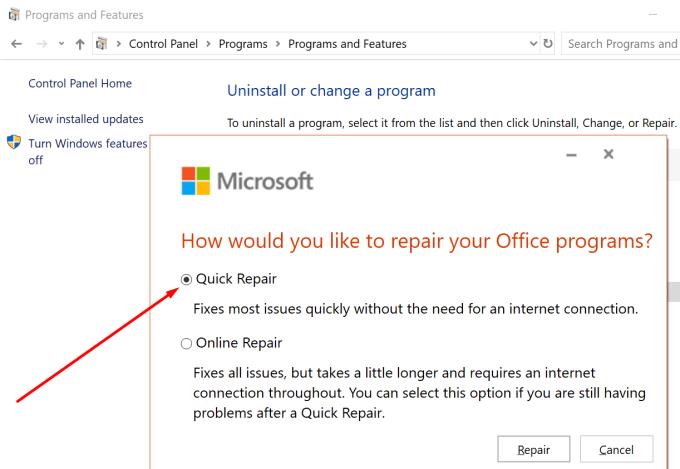Skype для бізнесу — чудовий інструмент для співпраці. Співробітники можуть використовувати його для надсилання текстових повідомлень, здійснення аудіо- та відеодзвінків, обміну файлами тощо.
Якщо бізнес-інструмент не працює належним чином, ІТ-адміністратори мають усунути проблему якомога швидше. Адже час – це гроші.
Якщо ви постійно отримуєте повідомлення про помилку про те, що Skype не може знайти сервер Skype для бізнесу для вашого домену, ось кілька пропозицій щодо вирішення проблеми.
Повідомлення про помилку зазвичай звучить так:
Skype для бізнесу не вдалося знайти сервер Skype для бізнесу для DOMAIN.com. Можливо, виникла проблема з конфігурацією системи доменних імен для вашого домену. Додаткову інформацію див. у KB2566790 та зверніться до системного адміністратора
Виправити Skype для бізнесу не міг знайти сервер Skype для бізнесу
Додайте записи DNS для домену
Однією з найпоширеніших причин цієї помилки є відсутність записів DNS Skype або Lync для відповідного домену. Спробуйте додати правильні записи DNS та збережіть зміни.
Переконайтеся, що до вашого DNS-хосту додано такі записи служби (SRV) і псевдоніма (CNAME):
Записи SRV
Перша партія
- Тип : SRV
- Сервіс _sip _
- Протокол : tls
- Порт : 443
- Вага : 1
- Пріоритет : 100
- TTL : 1 година
- Ім'я :
- Ціль : sipdir.online.lync.com
Друга партія
- Тип : SRV
- Сервіс _sipfederationtls _
- Протокол : tcp
- Порт : 5061
- Вага : 1
- Пріоритет : 100
- TTL : 1 година
- Ім'я :
- Ціль : sipfed.online.lync.com
Записи CNAME
Перша партія
- Тип : CNAME
- Ім'я хоста: sip.
- Пункт призначення sipdir.online.lync.com
- TTL : 1 година
Друга партія
- Тип : CNAME
- Ім'я хоста : lyncdiscover.
- Місце призначення : webdir.online.lync.com
- TTL : 1 година
Зачекайте п’ять хвилин, поки зміни набудуть повної чинності та поширюються по мережі. Потім ви можете спробувати увійти знову.
Щоб отримати додаткові відомості, перегляньте розділ Усунення проблем з конфігурацією DNS Skype для бізнесу Online в Office 365 .
Вимкніть або видаліть антивірус і VPN
Багато користувачів припускають, що вимкнення або навіть видалення вашого антивірусу та VPN може вирішити цю проблему входу в SFB.
Схоже, що антивірусні програми та VPN іноді заважають процесу входу в Skype для бізнесу. Схоже, це пов’язано з тим, що Skype для бізнесу вже шифрує ваші дані, і можуть виникнути конфлікти входу.
Перевірте своє з’єднання
Підключення до Інтернету, яке не стабільне або не забезпечує достатньої пропускної здатності, також може завадити ввійти в Skype для бізнесу.
Використовуйте тест віддаленого підключення, щоб оцінити віддалене підключення до серверів Skype для бізнесу.
Ось кілька швидких порад щодо покращення вашого з’єднання:
- Використовуйте кабельне підключення замість бездротового.
- Вимкніть усі програми для потокового відео, які можуть бути запущені на вашому пристрої.
- Від’єднайте інші пристрої, які використовують ту ж мережу.
Очистіть кеш
Закрийте Skype для бізнесу.
Натисніть клавіші Windows і R, щоб відкрити нове вікно Виконати .
Введіть такий шлях у вікні Виконати: %localappdata%\Microsoft\Office\16.0\Lync
Далі знайдіть і видаліть папку, яка починається з sip_
Знайдіть папку Tracing і відкрийте її.
Видаліть усі файли, які там зберігаються, але збережіть саму папку Tracing.
Запустіть командний рядок (адміністратор).
Потім запустіть команду ipconfig /flushdns і натисніть Enter.
Перезавантажте комп’ютер і спробуйте знову ввійти в Skype для бізнесу.
Ремонтна контора
Ремонт Office — це ще одне потенційне рішення для вирішення цієї проблеми Skype для бізнесу.
Відкрийте панель керування .
Потім перейдіть до Програми .
Виберіть Програми та функції .
Потім виберіть Office 365 або Microsoft 365 .
Натисніть на кнопку Змінити .
На екрані з'явиться нове вікно. Спочатку виберіть Швидкий ремонт .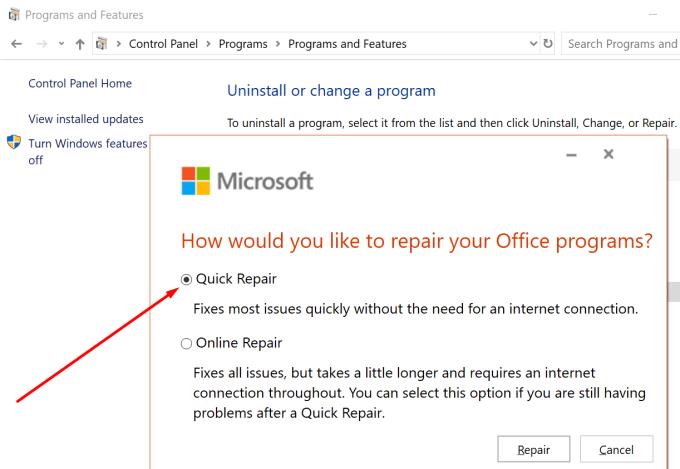
Якщо параметр «Швидке відновлення» не вирішив проблему, виберіть « Ремонт онлайн» .
Перезавантажте комп’ютер і знову запустіть Skype для бізнесу, щоб перевірити, чи проблема зникла.